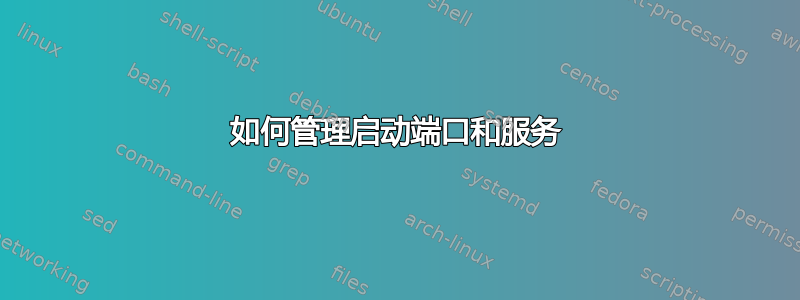
我正在使用 Ubuntu 18.04.2 LTS,并且我下载了一些应用程序/服务,如 Apache 服务器、MySQL、tor-socks 和 OpenSSH 服务器。
问题是当我打开设备时与这些服务相关的端口就打开了。
我怎样才能让它们在启动时默认关闭(不删除它们)?
现在我做了一个快速的解决方案,我添加了一个将它们关闭到文件的别名命令.bashrc,它是:
alias killports='sudo pkill ssh;sudo service tor stop;sudo service mysql stop;sudo pkill apache2;'
killports但在这种情况下,我每次打开设备时都必须输入命令。
答案1
可以使用 systemd 禁用服务。如果你运行的是非图形版本的 Ubuntu,这尤其有用。在终端中,运行
sudo systemctl disable service_name
其中service_name是服务的名称(sshd、apache2等)。这可以防止它们在启动时运行。要列出可用的服务,请使用
systemctl -t service list-units
此命令提供有关您机器上的服务的信息:
服务名称,包括
.service,但这对于命令来说不是必需的(您可以使用mysql或运行命令mysql.service)服务是否正确加载
服务当前是否处于活动状态(可以运行)
服务当前是否正在运行
服务简要说明
如果你想手动启动或启动服务,请使用
sudo systemctl start service_name
或者
sudo systemctl stop service_name
可以使用以下方法启用服务在启动时再次运行
sudo systemctl enable service_name
这样就无需在每次启动时输入命令。
答案2
默认情况下,Ubuntu 18.04 安装该实用程序启动应用程序。
您可以从命令行打开它。
按Ctrl+ Alt+ T[或Alt+ F2] 打开终端
类型
gnome-session-properties然后按Enter。
打开该实用程序的另一种方法是按下Super键 [AKAWindows键]。
- 类型
startu。 - 选择启动应用程序。
注意: 有些应用程序被隐藏出于安全考虑,无法从该实用程序访问,但可以显示。打开终端,如上所述,然后输入:
sudo sed -i "s/NoDisplay=true/NoDisplay=false/g" /etc/xdg/autostart/*.desktop
谨慎禁用某些启动项,因为它们可能对于 OS 或 GUI 至关重要。


